Support Online-Hilfe (FAQ) Technisches Plesk Plesk - Erste Schritte Wie sichere ich meine Daten (Webseite, Datenbank & E-Mail) lokal auf meinen Computer?
Wie sichere ich meine Daten (Webseite, Datenbank & E-Mail) lokal auf meinen Computer?
Sichern Sie Ihre Webseite und Ihre Datenbank und kopieren Sie das Backup lokal auf Ihren Computer.
Webdaten sichern
Über FTP
- Login per FTP auf den Webserver
- Markieren Sie auf dem Server die gewünschten Ordner
- Ziehen Sie die gewünschten Daten vom Server auf Ihren lokalen Computer ins gewünschte Verzeichnis.
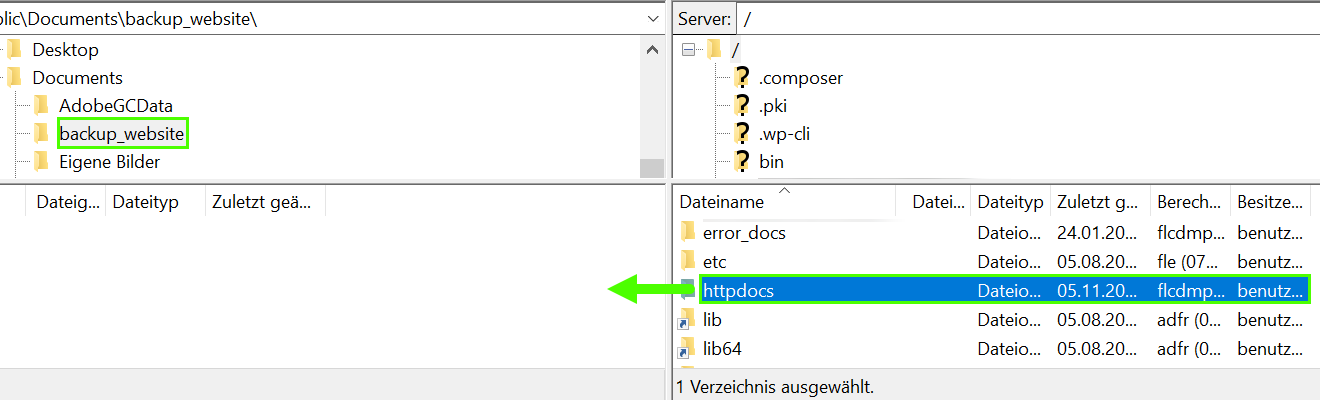
Tragen Sie Ihren Domainnamen ein um den Servernamen und weitere Informationen anzuzeigen:
Im File-Manager in Plesk
- Login in Plesk
- Öffnen Sie den File-Manager mit Klick auf das Menü "Dateien"
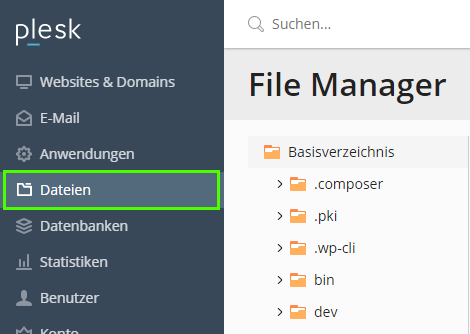
- Markieren Sie den gewünschten Stammordner und erstellen Sie eine Archiv-Datei (.zip)
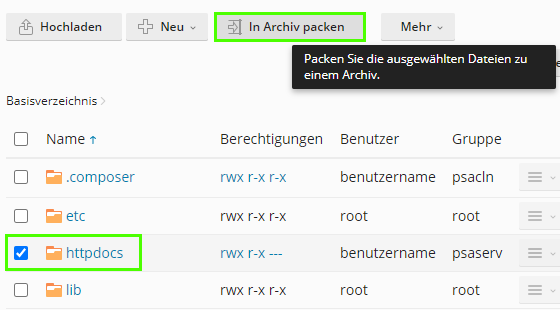
- Sobald die Archiv-Datei erstellt ist können Sie mit Klick auf die Zeile die Datei auf Ihren Computer herunterladen
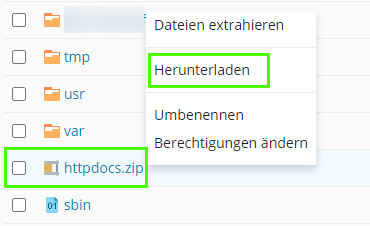
Datenbank exportieren
Plesk
Exportieren Sie Ihre Datenbank direkt über Plesk.
- Login in Plesk
- Klick auf "Abbild exportieren"
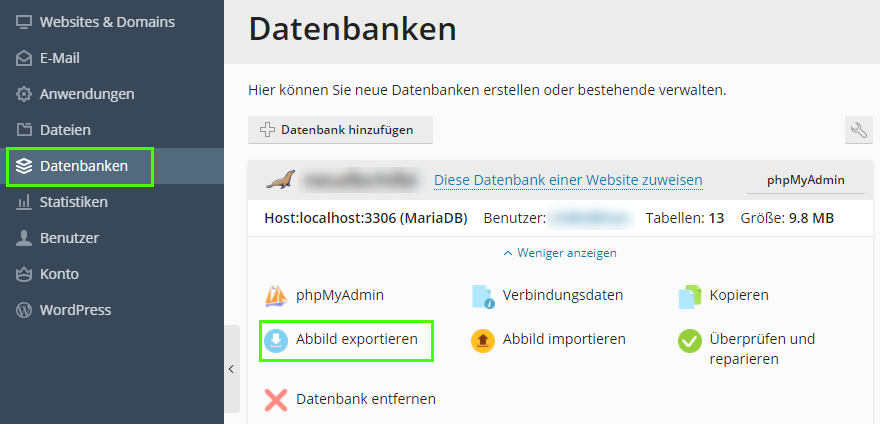
- Wählen Sie den gewünschten Speicherort und Dateinamen
- Aktivieren Sie falls gewünscht die Option "Abbild automatisch nach der Erstellung herunterladen"
- Bestätigen Sie mit "OK"
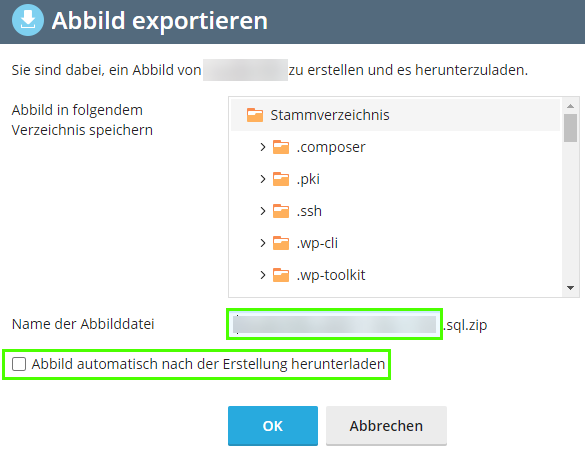
phpMyAdmin
Exportieren Sie den Inhalt der Datenbank via phpMyAdmin. Im Unterschied zum Export via Plesk können hier weitere Optionen wie auch das Export-Format gewählt werden.
- Login in Plesk
- Klick auf "phpMyAdmin"
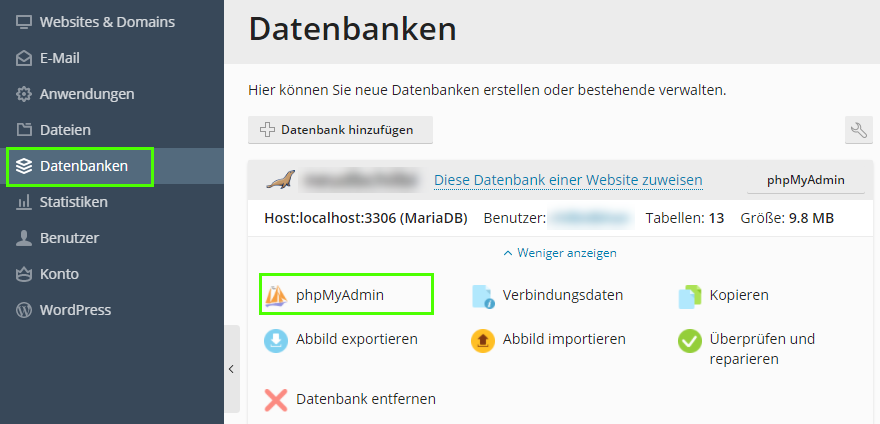
- Klick auf "Exportieren"
- Wählen Sie die gewünschten Optionen
- Bestätigen Sie den Export mit "OK"
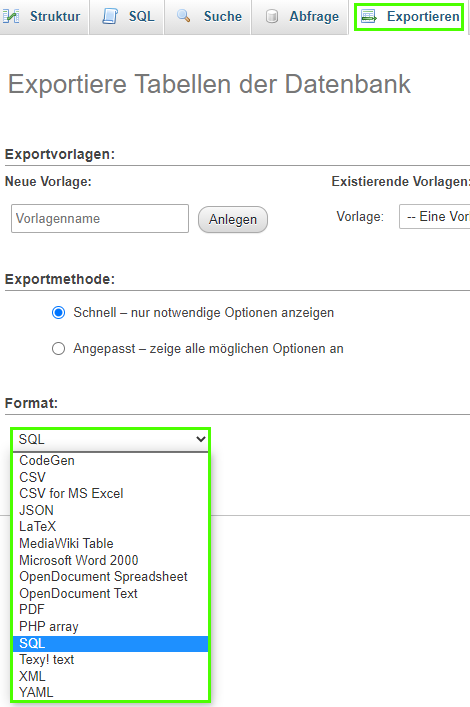
MySQL-Verwaltung Software
Verwenden Sie für den Export Ihrer Datenbank eine MySQL-Verwaltungs-Software wie MySQL Workbench oder MySQL Dumper.
- Folgen Sie der Anleitung der Software für den Export Ihrer Datenbank.
Export in Outlook
Sichern Sie in wenigen Schritten Ihre gesamte Mailbox mit der Export-Funktion in Outlook.
Falls Sie die Mailbox noch nicht in Outlook eingerichtet haben, finden Sie hier die entsprechende Anleitung:
→ FAQ: Wie richte ich mein E-Mail im Outlook 2016 / 2019 ein?
- Öffnen Sie Ihr Outlook und gehen Sie auf "Datei"

- Klicken Sie auf "Öffnen und Exportieren" und weiter auf "Importieren/Exportieren"
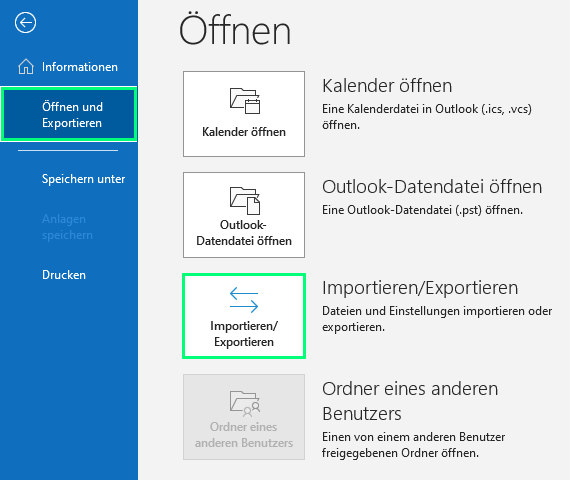
- Wählen Sie "In Datei exportieren" und "Weiter"
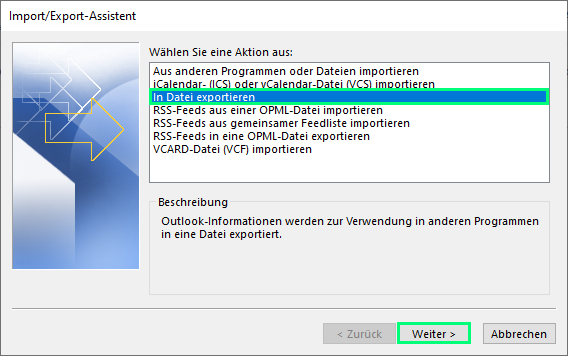
- Wählen Sie das gewünschte Dateiformat und "Weiter"
Wenn die Daten zu einem späteren Zeitpunkt wieder in ein Outlook-Konto importiert werden sollen, empfehlen wir, eine .pst-Datei zu wählen.
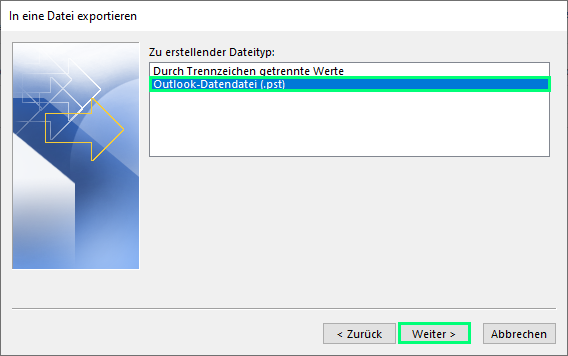
- Markieren Sie den gewünschten Ordner und "Weiter"
Sie können einzelne Ordner oder die gesamte Adresse auswählen. Wählen Sie die E-Mail Adresse und die Option "Unterordner einbeziehen", um die gesamte Mailbox zu sichern.
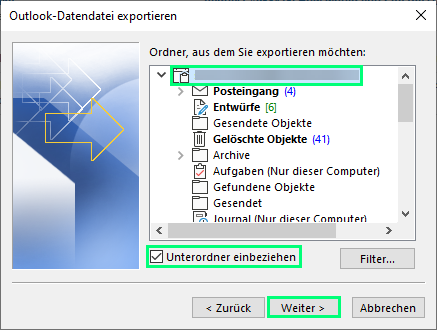
- Wählen Sie einen Speicherort und wählen Sie aus, ob Outlook Duplikate bereinigen soll
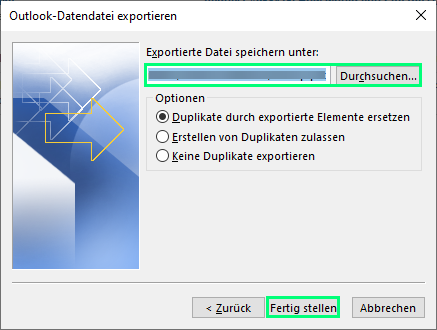
- Mit Klick auf "Fertig stellen" wird die Sicherungsdatei erstellt
Support Online-Hilfe (FAQ) Technisches Plesk Plesk - Erste Schritte Wie sichere ich meine Daten (Webseite, Datenbank & E-Mail) lokal auf meinen Computer?







































